利用申請
本学の無線LAN環境を利用したい場合には以下の申請を行ってください.※申請は学内にて申請してください※eduroam参加機関の方 は申請せずに利用可能です.
※SSIDの11aとなっているものは5GHz、11gまたは未記載の場合は2.4GHzの周波数帯を利用します.
参考:【Wifi規格について】 【学内無線LAN接続について】
クイックリンク
①最初に申請用WiFi 「jindai-apply」に接続する
・モバイルデータ通信 ➡「オフ」
・Wifi ➡「オン」
・Wifiネットワーク ➡「jindai-apply」
・パスワード ➡「wificonnect」
・iPhoneはプライベートアドレスを「オフ」、Androidはプライバシーの設定を「デバイスのMAC」にして再接続。
・Wifiネットワーク ➡「jindai-apply」
・パスワード ➡「wificonnect」
②接続機器別の申請を行う
SSID:jindai-BYOD , jindai-BYOD-11a
SSID:jindai-user-11a , jindai-user-11g
SSID:jindai-other , jindai-other-11g
SSID:jindai-guest
A.持込端末利用申請および接続
①下記QRコード読込。QRコードが読み込めなかったらブラウザにURLを入力
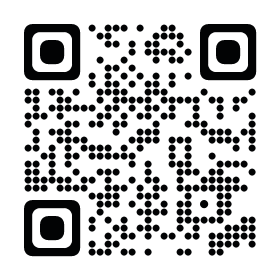
URL ≫ http://radius.jindai.ac.jp/user/logins/login/mac/7
②申請画面で大学のアカウントを入力しログイン
③「新規申請」を選択し各項目を入力、申請をタップ
④Wifiネットワーク➡「jindai-BYOD」、パスワード➡「wificonnect」
⑤プライベートアドレス(またはプライバシー) ➡「オフ(またはデバイスのMAC)」で再接続し
インターネットができることを確認
⑥Wifiネットワーク➡「jindai-BYOD-11a」、パスワード➡「wificonnect」
⑦プライベートアドレス(またはプライバシー) ➡「オフ(またはデバイスのMAC)」で再接続し
インターネットができることを確認
⑧「モバイルデータ通信」をオン、Wifiのネットワークの「jindai-apply」を削除
①下記URLをブラウザに入力して申請画面を表示
URL ≫ http://radius.jindai.ac.jp/user/logins/login/mac/7
②申請画面で大学のアカウントを入力しログイン
③「新規申請」を選択し各項目を入力、申請をクリック
④Wifiネットワーク➡「jindai-BYOD」、パスワード➡「wificonnect」。インターネットができることを確認
⑤Wifiネットワーク➡「jindai-BYOD-11a」、パスワード➡「wificonnect」。インターネットができることを確認
B.クライアント証明書発行申請
申請後、情報ネットワーク管理室により、申請内容が正しいかを現物確認させていただきます。
折り返し連絡する日時にサポート室に端末をお持ちになるか、訪問日時を調整の上スタッフが伺います。
それらの確認・承認に数日を有する場合もあります。
①下記QRコード読込。QRコードが読み込めなかったらブラウザにURLを入力。
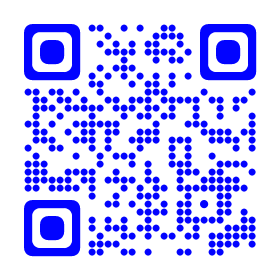
URL ≫ http://radius.jindai.ac.jp/user/logins/login/cert/5
②申請画面で大学のアカウントを入力しログイン
③「新規申請」を選択し各項目を入力、申請をタップ
④申請が情報ネットワーク管理室に通知され、確認・承認するのに数日かかる場合がありますので連絡をお待ちください。
※以降⑤~⑦の手順は、承認後、自分で設定できる方のみ
⑤上記URLにアクセスし、申請した端末の証明書をダウンロードおよびインストール
⑥Wifiネットワーク➡「jindai-user-11a」、各設定後接続
⑦Wifiネットワーク➡「jindai-user-11g」、各設定後接続
⑧「モバイルデータ通信」をオン、Wifiのネットワークの「jindai-apply」を削除
①下記URLをブラウザに入力して申請画面を表示。
URL ≫ http://radius.jindai.ac.jp/user/logins/login/cert/5
②申請画面で大学のアカウントを入力しログイン
③「新規申請」を選択し各項目を入力、申請をクリック
④申請が情報ネットワーク管理室に通知され、確認・承認するのに数日かかる場合がありますので連絡をお待ちください
※以降⑤~⑦の手順は、承認後、自分で設定できる方のみ
⑤上記URLにアクセスし、申請した端末の証明書をダウンロードおよびインストール
⑥Wifiネットワーク➡「jindai-user-11a」、証明書利用で証明書を選択、接続
⑦Wifiネットワーク➡「jindai-user-11g」、証明書利用で証明書を選択、接続
C.他の無線機器接続申請
無線対応機器から直接申請はできないので、スマートフォン/PC等より申請を行ってください。
申請後、情報ネットワーク管理室により、申請内容が正しいかを現物確認させていただきます。
折り返し連絡する日時にサポート室に端末をお持ちになるか、訪問日時を調整の上スタッフが伺います。
それらの確認・承認に数日を有する場合もあります。
※接続する無線機器のMACアドレスを控えてください。
①下記QRコード読込。QRコードが読み込めなかったらブラウザにURLを入力。
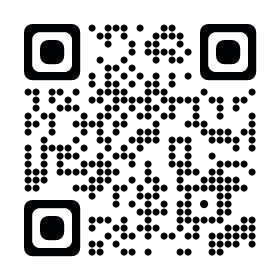
URL ≫ http://radius.jindai.ac.jp/user/logins/login/mac/4
②申請画面で大学のアカウントを入力しログイン。
③新規申請を選択し各項目を入力、登録を選択。
④申請が情報ネットワーク管理室に通知され、確認・承認するのに数日かかる場合がありますので連絡をお待ちください。
D.ゲストユーザ登録申請
こちらの申請画面から申請すると、指定した通知用メールアドレスにIDとパスワードが届きます。
Wifiのネットワークを「jindai-guest」に設定し、IDとパスワードを入力してネットワークに接続してください。
申請:
eduroam参加者について
【eduroam参加機関一覧】
※申請の詳細についてお知りになりたい方は、以下の説明(もしくは【印刷用PDF版】)をお読みになったうえで申請し利用してください。
無線LAN
本学では、学内無線LAN環境(以下 Jindai Wi-Fi)により、学生・教職員・来学研究者・一般来学者の方々が、ノートPCやスマートフォン・タブレット等(以下 端末)を接続し学内サーバやインターネット上の各種情報にアクセスすることができるよう整備を行っております。
利用を希望する方は、仁愛大学ネットワーク利用規程を遵守し、各自の責任において申請・設定を行っていただくようお願いします。利用可能エリアは、ほぼ全館(A号館~G号館の講義室・研究室・会議室)となっています。(なお電波による無線接続である特徴から、電波状況により完全な接続を保証できないことをご了承ください。)
利用方法
Jindai Wi-Fiの利用においては、利用する方の属性、利用する端末の種類などにより、申請方法・設定方法・利用条件・接続手順などが異なります。以下の内容を熟読の上対応願います。
- ①利用者属性と利用条件
-
別表1「利用者属性と利用条件」を参考に、自身の利用者属性(学生・教職員・一般来学者)に応じた希望する利用条件から、申請フォーム名を選択してください。
- ②申請方法
-
別表1「利用者属性と利用条件」にて選択した申請フォーム名に応じて、別表2「申請内容と接続」を参考に学内にてオンラインで申請してください。(用紙等の提出は不要)
まず端末にてWi-Fiを有効にした後、SSIDとして「jindai-apply」を選択して無線ネットワークに接続してください。(接続用キー・パスワードは 「wificonnect」)
その後Webブラウザにより、以下のいずれかの申請フォームにアクセスし申請を行ってください。(このページトップのクイックリンク)と同じです。
- ●持込端末利用(スマートフォン,個人所有のノートPC等)
- ●クライアント証明書発行(学内ネットワークへの接続が必要なノートPC等)
- ●他の無線接続機器(無線対応プリンタ等)
- ●ゲストユーザーの登録(学外から来学された方の一時的な利用)
学生・教職員は本学のアカウント(例:メールアドレスがxxxx@jindai.ac.jpの場合、xxxx)とパスワード(情報ネットワーク管理室より配布・通知済み)でログインする必要があります。
なお、「jindai-apply」は申請専用のネットワークであり、このページの他、申請用サーバのみにしか接続ができません。インターネットへの接続は「利用時に選択するSSID」から、選んでください。
- ●持込端末として申請した端末からは jindai-BYOD もしくは jindai-BYOD-11a
- ●クライアント証明書を発行しインストールした端末からは jindai-user-11a もしくは jindai-user-11g
- ●他の無線接続機器として申請した端末からは jindai-other もしくは jindai-other-11a
- ●ゲストユーザーのユーザー名とパスワードが発行された方は jindai-guest
- ③OS毎の接続方法
-
別表2「申請内容と接続」に得られる情報をもとに、ネットワークに接続してください。接続方法は各種端末OS毎に異なり、それぞれに以下のOS毎の別資料を参考にしてください。
申請種別 Windows8 Windows10 MacOS iOS(iPhone) Android 持込端末申請 B_Windows8 B_Windows10 ✖ B_iOS ✖ クライアント申請 C_Windows8 C_Windows10 C_MacOS C_iOS ✖ その他端末接続申請 ✖ ✖ ✖ ✖ ✖ ゲスト接続申請 G_Windows8 G_Windows10 ✖ G_iOS G_Android
各端末にて一度接続が成功した場合、その後は自動的に接続することが可能です。しかし逆に申請専用SSID「jindai-apply」は、自動的に接続されてしまうと、インターネットの利用ができませんので、他の申請が不要であればネットワークを削除することをお勧めします。
- ④利用上の注意
-
Wi-Fi接続は目に見えない電波を用いるため、不特定多数の者による盗聴の危険性が伴います。Jindai Wi-Fiにおいては、現在考えうる最も高セキュリティであるWPA2 AESによる通信の暗号化を用いて対策を行っております。しかしながら、通信上のセキュリティは、最終的なWebサイト等のアクセス先までの経路の全てにおいて確保される必要があります。Webサイト等の利用においてはSSL証明書によるサーバの安全性等をご確認ください。また電子メールにおいても平文が送受信される場合がありますので、機密情報の取扱いについては十分ご注意ください。
Wi-Fiに用いられる電波の周波数帯(2.4GHz)は、電子レンジやコードレス電話、Bluetooth、コードレスマウス/キーボードで用いられる周波数帯と近いためそれらの干渉を受ける場合があります。研究室等において、それらの機器をご利用になる場合はご留意ください。
Jindai Wi-Fiの利用可能なエリアは、ほぼ全館(A号館~F号館の講義室・研究室・会議室等)となっていますが、一部のエリアによっては壁の材質・厚さ等により電波強度が弱くなる場合があります。また同時接続者数による影響もありますので、ご留意ください。

